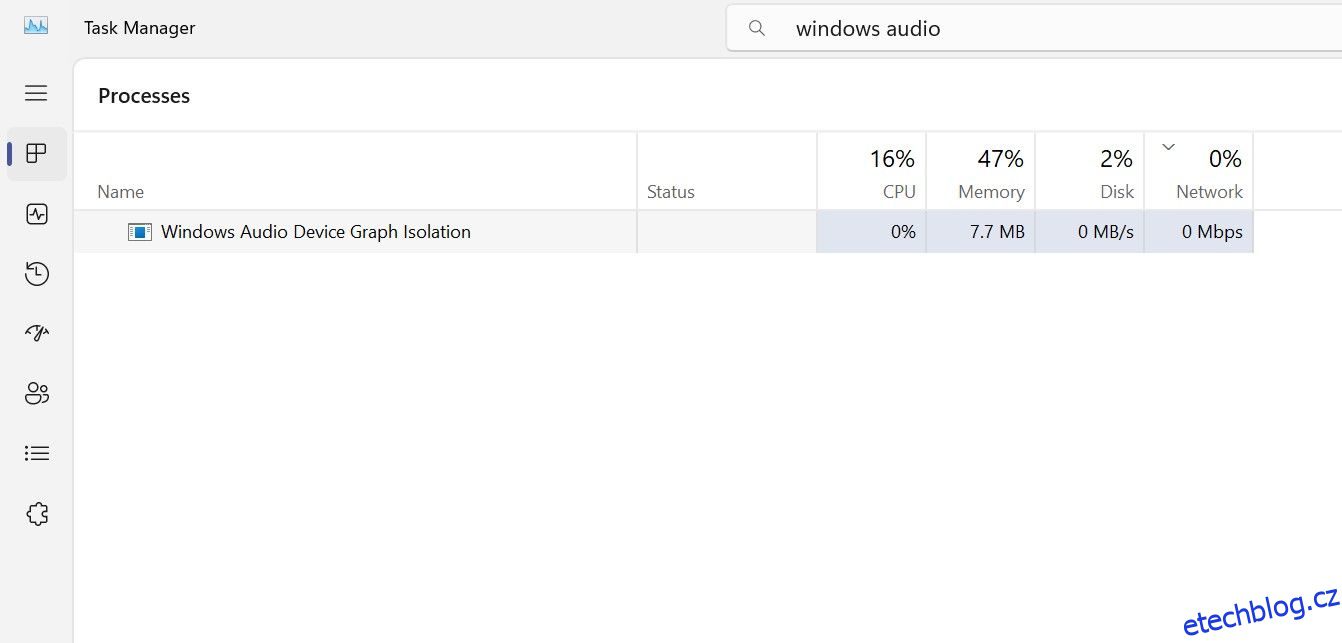Table of Contents
Klíčové věci
- „Windows Audio Device Graph Isolation“ je originální proces Windows, který spravuje vylepšení zvuku a izoluje zpracování zvuku.
- Vysoká spotřeba prostředků tímto procesem může být způsobena poškozenými zvukovými ovladači, nadměrnými zvukovými efekty nebo aplikacemi pro vylepšení zvuku od jiných výrobců.
- Snižte spotřebu zdrojů aktualizací ovladačů, laděním efektů, zavíráním doplňků a jemným doladěním nastavení zvuku.
Všimli jste si procesu „Windows Audio Device Graph Isolation“, který spotřebovává značné systémové prostředky ve Správci úloh systému Windows? Jedná se o originální proces Windows zodpovědný za poskytování stabilního zvukového zážitku. Tato příručka vysvětluje, co tento proces dělá, proč byste jej neměli vypínat a jak můžete snížit jeho spotřebu zdrojů.
Co je proces „izolace grafu zvukového zařízení Windows“?
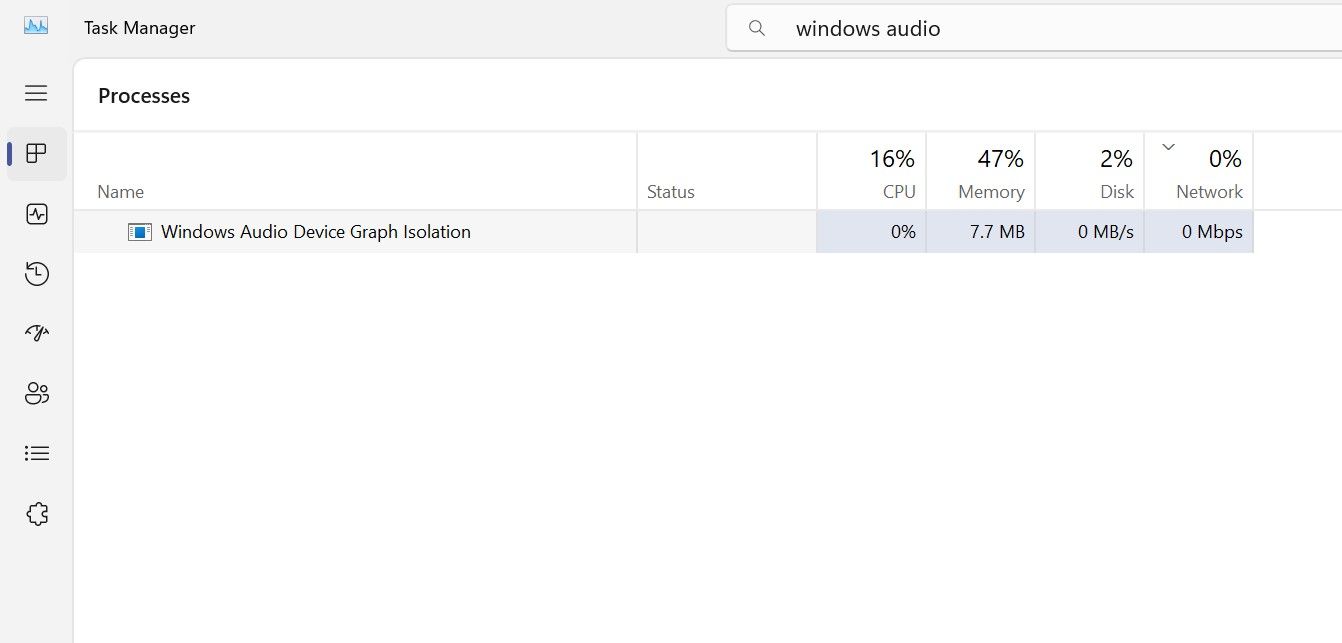
Proces „Windows Audio Device Graph Isolation“, označovaný jako audiodg.exe, je jádrem zvukového systému Windows 11.
Proces řídí vylepšení zvuku a efekty aplikované na zvukový výstup, včetně ekvalizace, prostorového zvuku a dalších úprav zvuku. Pod kapotou zpracovává zvuková data a spravuje síť připojených audio komponent, jako je zvuková karta, ovladače a přehrávací zařízení.
Služba je izolována od standardní zvukové služby Windows. Toto „sandboxing“ umožňuje výrobcům zvuku třetích stran zahrnout svá nastavení vylepšení zvuku (například efekty ekvalizéru), aniž by to ovlivnilo zvukovou službu Windows. Žádná chyba nezpůsobí pád systému Windows, pokud určitá zvuková aplikace, ovladač nebo proces nefunguje správně.
Záměrné „sandboxing“ tedy poskytuje citlivější a spolehlivější zvukový zážitek. Proč ale audiodg.exe někdy spotřebovává rozsáhlé systémové prostředky?
Proč Audiodg.exe vykazuje vysoké využití CPU a můžete jej zakázat?
Proces obvykle využívá minimální procento CPU a funguje efektivně. Jeho využití zdrojů se může zvýšit, pokud použijete příliš mnoho zvukových efektů, audio software třetí strany spotřebovává zdroje k poskytování vysoce kvalitního zvuku nebo se poškodí zvukové ovladače.
To vede k otázce: můžete tento proces vypnout, pokud je využití zdrojů příliš vysoké? Ne, tento proces je nedílnou součástí audio systému Windows. Jeho zakázání způsobuje problémy se zvukem a chyby. Tento proces jsme vypnuli, poté jsme přehráli video na YouTube a narazili jsme na „Chyba vykreslování zvuku. Restartujte počítač“ chyba.
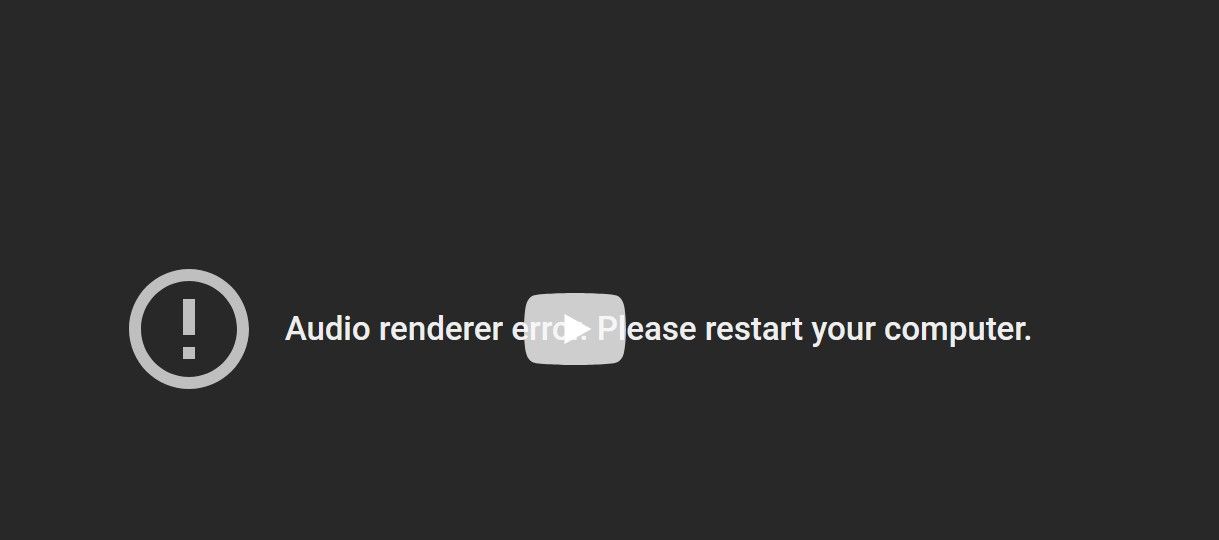
Pokud se tedy nechcete dostat do problémů se zvukem, nevypínejte tento proces – neuslyšíte žádný zvuk. Místo toho upravte nastavení zvuku tak, aby spotřebovalo méně zdrojů. Jako základní službu byste ji nikdy neměli ukončit jako jiné životně důležité procesy Správce úloh.
Jak snížit spotřebu zdrojů programu Audiodg.exe
Protože je tento proces známý svou vysokou spotřebou zdrojů, škodlivé programy se mohou maskovat jako audiodg.exe a zneužít vaše systémové prostředky. Nejprve byste tedy měli ověřit, že proces náročný na zdroje ve Správci úloh není žádný malware. Pokud se ukáže, že proces je škodlivý, měli byste spustit kontrolu programu Windows Defender a odstranit jej.
Pokud se jedná o originální proces Windows, zde je několik způsobů, jak snížit jeho využití zdrojů:
- Ujistěte se, že máte nainstalované nejnovější ovladače zvuku. Stáhněte si nejnovější zvukový ovladač z webu výrobce. Pokud je dodáván ve spustitelném formátu, kliknutím na soubor jej automaticky nainstalujete. Pokud je vyžadována ruční instalace, klikněte pravým tlačítkem na tlačítko Start a otevřete Správce zařízení. Poté rozbalte kartu Zvuk, video a herní ovladače, klikněte pravým tlačítkem na příslušný ovladač a vyberte Aktualizovat ovladač.
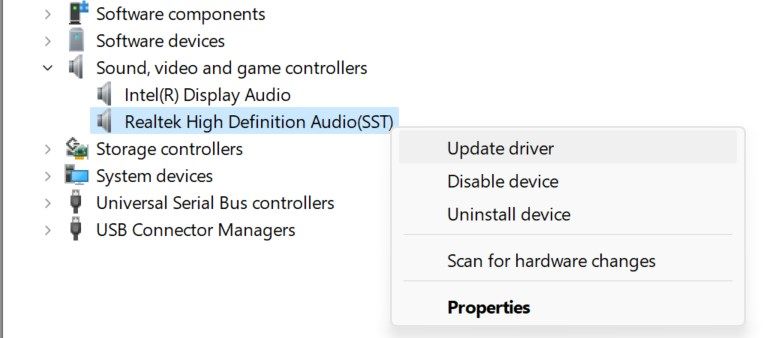 Poté klikněte na Vyhledat ovladače v počítači, vyhledejte a vyberte stažený ovladač a systém Windows jej nainstaluje.
Poté klikněte na Vyhledat ovladače v počítači, vyhledejte a vyberte stažený ovladač a systém Windows jej nainstaluje. - Upravte výchozí formát zvuku v nastavení zvuku. Stiskněte Win+R, napište „ms-settings:sound“ a klikněte na OK. Poté přejděte dolů a klikněte na Další nastavení zvuku.
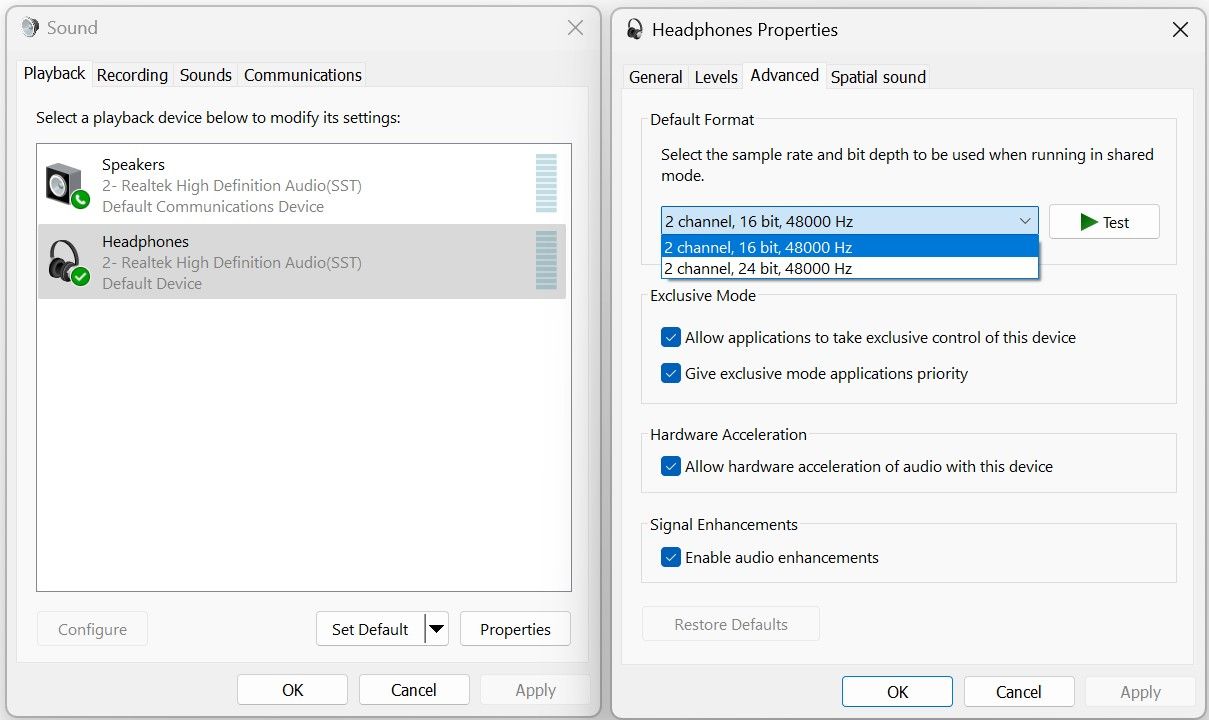
- Zakázat vylepšení zvuku. Přejděte na kartu Přehrávání, klikněte pravým tlačítkem na výstupní zvukové zařízení a vyberte Vlastnosti. Poté přejděte na kartu Upřesnit a zrušte zaškrtnutí políčka vedle položky Povolit vylepšení zvuku.
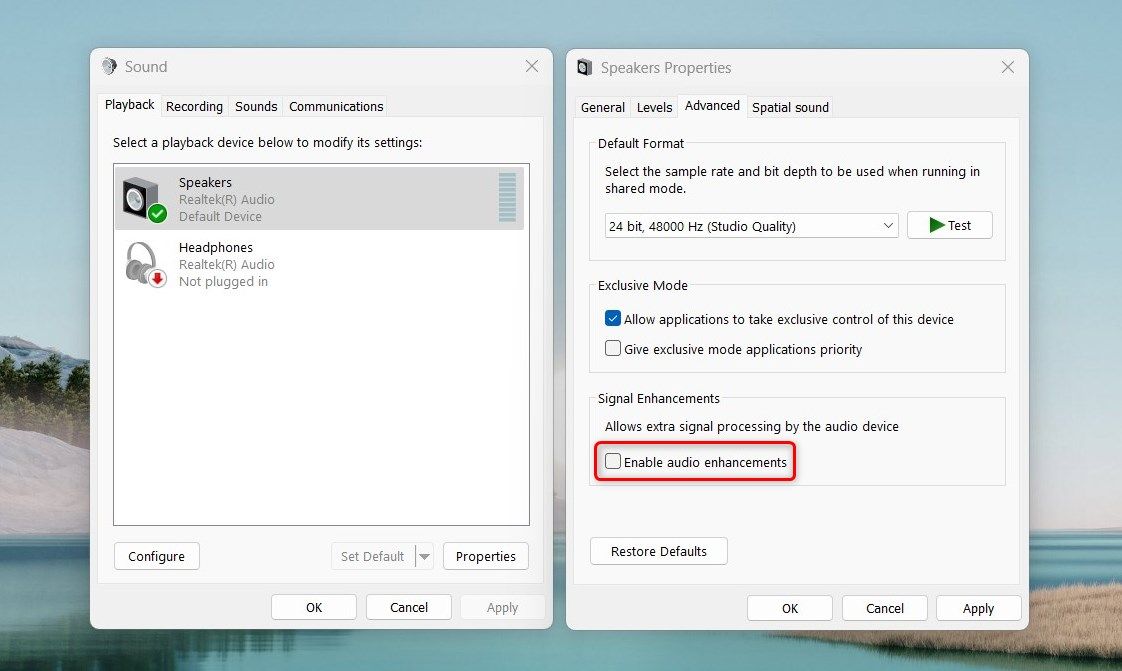
- Pokud k aplikaci pokročilých zvukových efektů používáte aplikaci třetí strany, přestaňte ji dočasně používat nebo deaktivujte některé její funkce.
- Pokud proces využívá příliš mnoho zdrojů pouze při přehrávání zvuku prostřednictvím konkrétní aplikace, může být tato aplikace viníkem. Takže buď aktualizujte nebo znovu nainstalujte aplikaci, nebo přepněte na jinou.
- Zkontrolujte nevyřízené aktualizace systému Windows a nainstalujte je, pokud jsou k dispozici. Zkontrolujte také volitelné aktualizace ovladačů od výrobce výstupního zvukového zařízení a nainstalujte je.
- Pokud se využití zdrojů zvýší pouze po připojení konkrétního výstupního zvukového zařízení k počítači, může být vadný hardware. Takže prozkoumejte, zda nemá vady.
Ve většině případů vypnutí některých zvukových efektů a aktualizace zvukových ovladačů sníží spotřebu prostředků procesu „Windows Audio Device Graph Isolation“. Přesto by bylo nejlepší znovu zkontrolovat pravost procesu, abyste se ujistili, že vaše zařízení není infikováno.